راهنمای کامل غیرفعالسازی Galaxy AI در گوشی سامسونگ
شاید Galaxy AI در آغاز جذاب بنظر برسد اما ممکن است احساس کنید که زیادی در کار شما مداخله میکند و یا اصولا دوست دارید به روش سنتی با دستگاه خود کار کنید. در این صورت باید چه کار کرد؟
تبلیغات
هوش مصنوعی Galaxy AI سامسونگ در جایجای گوشی شما تعبیه شده و با اپلیکیشنها و قابلیتهای دستگاه، یکپارچگی عمیقی دارد. با وجود کارایی بالای این ابزارها، ممکن است عملکرد آنها برایتان مزاحم یا مداخلهگر به نظر برسد، دغدغهی حفظ حریم خصوصی داشته باشید، یا به سادگی ترجیح دهید امور خود را به شیوهی سنتی و بدون دخالت هوش مصنوعی به انجام برسانید. خوشبختانه سامسونگ این امکان را فراهم کرده تا کنترل کاملی بر Galaxy AI داشته باشید. شما میتوانید ویژگیهای مشخصی را غیرفعال کنید، برای تقویت حریم خصوصی به «پردازش محلی» روی بیاورید، یا هوش مصنوعی را به کلی از کار بیندازید.
چه نگران ارسال دادههایتان به سرورهای سامسونگ باشید و چه از پیشنهادهای پیوستهی هوش مصنوعی کلافه شده باشید، قادر خواهید بود میزان و نحوهی دخالت Galaxy AI در دستگاه خود را به دلخواه تنظیم کنید. برای این کار، مراحل زیر را دنبال کنید.
دسترسی به مرکز مدیریت Galaxy AI
ابتدا وارد بخش «تنظیمات» گوشی گلکسی خود شوید و گزینهی Galaxy AI را انتخاب کنید. در این بخش، با فهرست کاملی از تمام ویژگیهای هوش مصنوعی فعال بر روی دستگاه خود مواجه خواهید شد؛ فهرستی که گستردگی آن ممکن است شما را شگفتزده کند.

این بخش، که به عنوان مرکز فرماندهی Galaxy AI عمل میکند، به شما دیدی شفاف از عملکرد آن بر روی گوشی داده و نقطهای متمرکز برای مدیریت تمامی این قابلیتها فراهم میآورد.
شخصیسازی و غیرفعالسازی گزینههای دلخواه
با لمس هر یک از موارد موجود در فهرست، به صفحهی تنظیمات اختصاصی آن منتقل میشوید. در این صفحه، هر قابلیت دارای یک کلید فعالسازی است که به کمک آن میتوانید عملکردش را به کلی متوقف سازید.
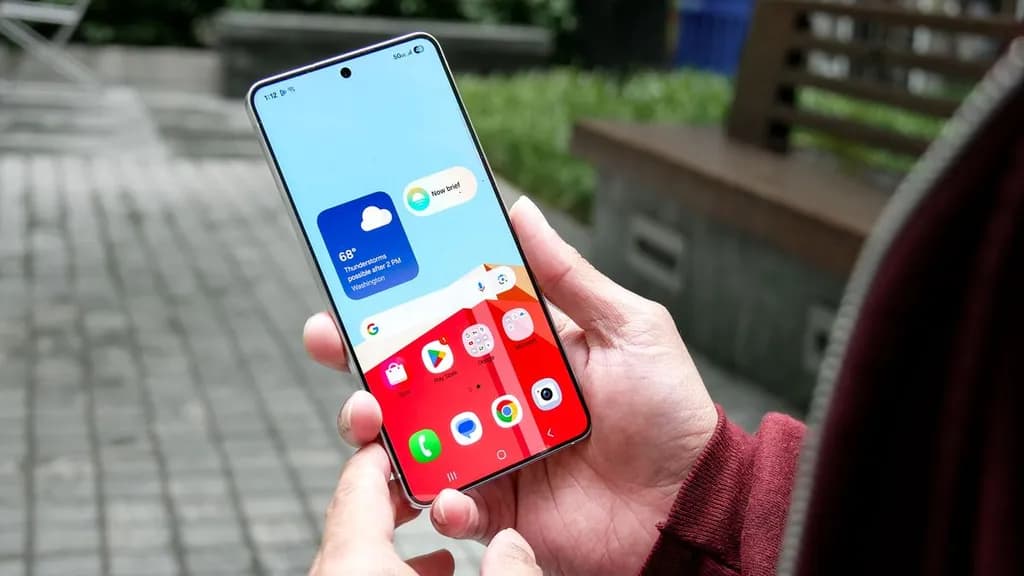
توجه داشته باشید که برخی قابلیتها، مانند Photo assist، خود شامل چندین زیرمجموعه هستند. برای مثال، ممکن است ابزارهایی نظیر Generative edit، «تبدیل طرح به تصویر» و Portrait studio را در یک گروه مشاهده کنید. میتوانید با استفاده از کلید اصلی در بالای صفحه، کل مجموعه را یکجا غیرفعال کنید، یا با پایین آمدن در صفحه، هر یک از ابزارهای زیرمجموعه را به صورت مجزا مدیریت نمایید.
افزایش حریم خصوصی با فعالسازی پردازش محلی
اگر از کاربران سری سامسونگ S25 هستید، میتوانید با مراجعه به انتهای صفحهی تنظیمات Galaxy AI، گزینهی Process data only on device (پردازش دادهها فقط روی دستگاه) را بیابید. با فعال کردن این گزینه، تمامی پردازشهای مرتبط با هوش مصنوعی به جای انتقال به سرورهای سامسونگ، مستقیماً بر روی خود دستگاه انجام خواهد شد. لازم به ذکر است که این کار، دسترسی به برخی قابلیتها را محدود یا مسدود خواهد کرد.

برای نمونه، ابزارهای ترجمه به دلیل اتکا به فایلهای محلی به جای پایگاهدادههای ابری، از تعداد زبانهای کمتری پشتیبانی میکنند. با اعمال این تغییر، سیستم هشدارهایی را مبنی بر محدودیتهای ایجاد شده به شما نمایش خواهد داد. برای از کار انداختن کامل قابلیتهای Galaxy AI، باید به منوی تنظیمات آن مراجعه کرده و به صورت دستی، کلید فعالسازی مربوط به هر قابلیت را در وضعیت «خاموش» قرار دهید. هیچ کلید اصلی یا گزینهی جامعی برای «غیرفعالسازی تمامی قابلیتها» تعبیه نشده است. از این رو، باید صبورانه و به ترتیب، فهرست قابلیتها را مرور کنید. با انتخاب هر گزینه، وارد صفحهی آن شده و کلید اصلیاش را غیرفعال نمایید.
با تکمیل این فرآیند، فعالیت Galaxy AI به طور کامل متوقف میشود؛ به این معنا که دیگر هیچگونه تحلیل داده، ارائهی پیشنهاد یا کمکی از جانب ابزارهای هوشمند آن در هیچ بخشی از رابط کاربری دستگاه مشاهده نخواهد شد.
برچسبها:



